可爱萝莉游戏模型贴图绘制教程(三)透帖的做法
上节分享了 可爱萝莉游戏模型贴图绘制教程(二)头发和五官的刻画,这次主要说下透帖的做法,和最终效果的表现,绘画细节其实可以一直绘制下去,因为时间问题就不会绘制的很细,望理解。一起来看最后部分可爱萝莉游戏模型贴图绘制教程(三)透帖的做法。
承接上次


上次绘制到图二的步骤,接下来主要是先把透帖的效果给体现出来,这样方便我们观察头发的轮廓问题,首先我们需要制作一张透帖的黑白贴图。
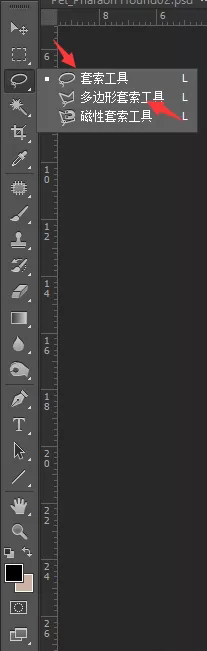
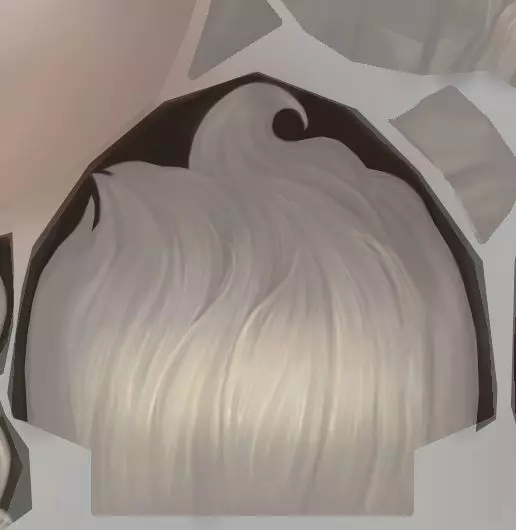
透帖很简单,把贴图导入PS,然后如图三(我一般喜欢的方式)通过套索工具把头发需要透帖的地方变成选区,Shift+F5 填充一个黑色,当然很多人为了弧度问题也会使用钢笔工具等,然后得到黑白图。
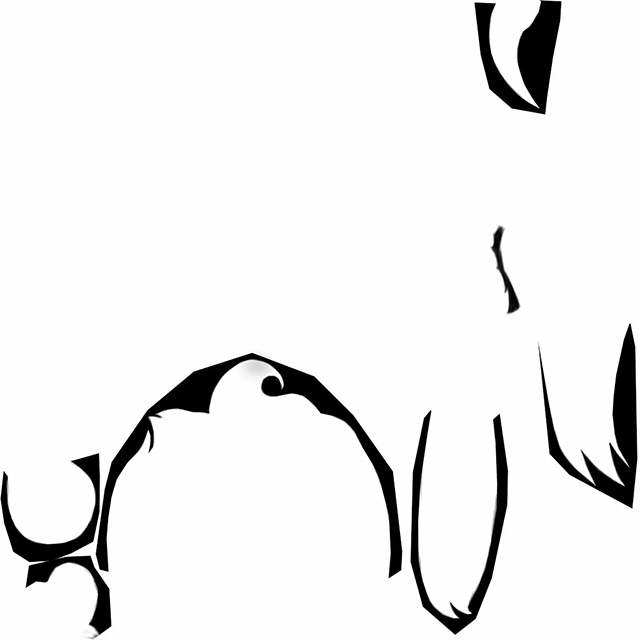
然后就是黑白图的使用方式,我就简单的图文的方式讲解一下。
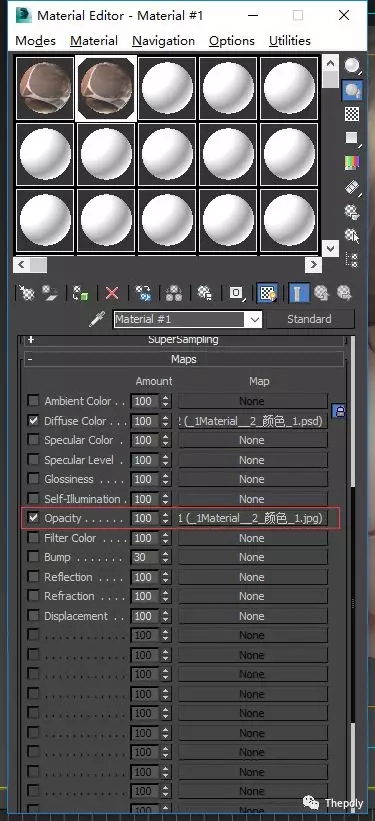
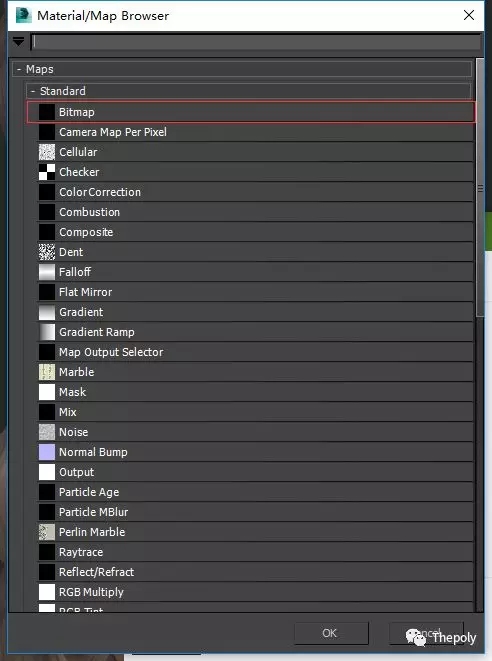
在3DMAX里面,通过快捷键M,弹出图六的窗口,然后选择Maps -Opacity 一栏点击后面的None 选择Bitmap 位图选项 找到黑白图贴上就行

上图就是去掉透帖的效果,当然透帖也需要反复调整的,比如边缘弧度,半透明的效果,然后还要调整头发的间隙是否合理等等,在这里我就不一一说了,内容比较多呢。


透帖的问题解决后我们又可以继续升入头发的结构和细节问题了,图九现在整体感觉出来了,但是少了层次感和细节,部门头发穿插也不合理,然后我们在图九的基础上,增加层次感觉然后挑了部分头发来增加发丝的效果,一般可以添加在视觉中心的位置,然后就是把头发分层次,让头发前面和里面的头发空间感觉更明显。

图十就是上次的脸部绘制程度,这次在这个基础上我们主要把受光感觉和颜色加一加,因为原画感觉是一种柔和的美感,因此结构和笔触我这次画的会尽量弱化,当时做的时候就是为了还原原画感觉,因此这次不会去添加和去更改一下其他的东西,细节其实也可以不用过于丰富。


图十一在原来的基础上调整了眼睛到鼻子的衔接部分的结构,然后增加了一些色彩变化,图十二是整体把光感提了提,把体积感加强了,让脸更加立体,让五官更加凸出,毕竟五官是属于其他人很容易关注的地方。

图十四就是最终的效果,光感,大感觉和细节都有了,当然因为时间问题就不继续深入下去了,如果有多余的时间,还可以把下面的头发结构也能细扣出来,然后再丰富一遍层次感,和高光发丝的感觉,还有皮肤上的颗粒感觉,油脂的反光等等,我一直觉得绘画是永无止境的,只要你能静下心来慢慢去琢磨,去画都是能出效果的,所以画画一定要保持心态~~~
这次的彩蛋就说下TGA格式的贴图通过通道的方式来做出透帖效果吧。
通过PS打开自己的贴图文件,把做好的黑白图也打开。
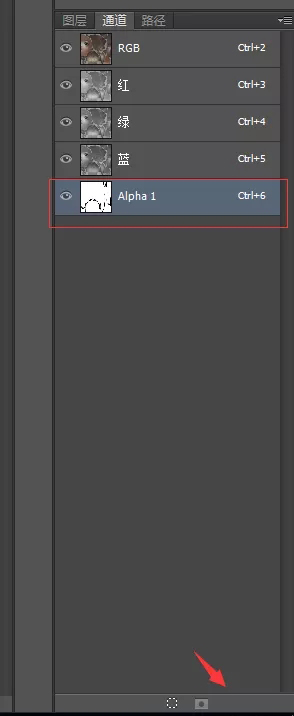
通过图十五箭头的位置新建通道,然后把黑白图复制到新通道上,最后保存TGA格式的贴图,选择32位输出,然后再3DMAX中按快捷键M 其他和上面透帖很像,主要是调整两个贴图里面的贴图属性。
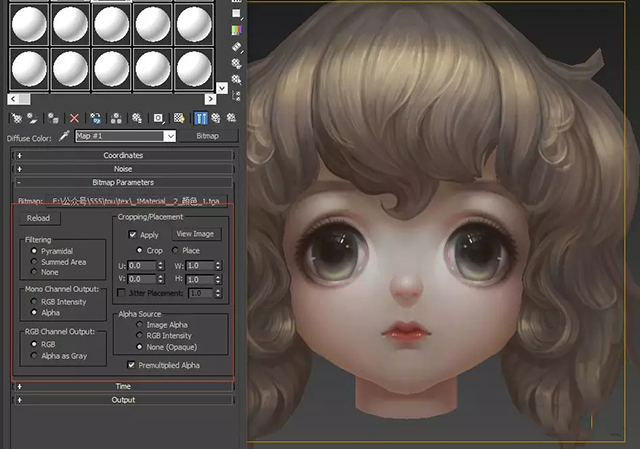
如图十六把贴图属性调整好,然后就能体现出透帖效果了,这样做的有点就是在项目上能节省资源,一张贴图就能解决了,传统的透帖方式有两张贴图,这样做只有一张贴图,也方便项目的资源整理。
来源:Thepoly公众号
热门课程
专业讲师指导 快速摆脱技能困惑相关文章
多种教程 总有一个适合自己专业问题咨询
你担心的问题,火星帮你解答-
为给新片造势,迪士尼这次豁出去了,拿出压箱底的一众经典IP,开启了梦幻联动朱迪和尼克奉命潜入偏远地带卧底调查 截至11月24日......
-
此前Q2问答环节,邹涛曾将《解限机》首发失利归结于“商业化保守”和“灰产猖獗”,导致预想设计与实际游玩效果偏差大,且表示该游戏......
-
2025 Google Play年度游戏颁奖:洞察移动游戏新趋势
玩家无需四处收集实体卡,轻点屏幕就能开启惊喜开包之旅,享受收集与对战乐趣库洛游戏的《鸣潮》斩获“最佳持续运营游戏”大奖,这不仅......
-
说明:文中所有的配图均来源于网络 在人们的常规认知里,游戏引擎领域的两大巨头似乎更倾向于在各自赛道上激烈竞争,然而,只要时间足......
-
在行政服务优化层面,办法提出压缩国产网络游戏审核周期,在朝阳、海淀等重点区将审批纳入综合窗口;完善版权服务机制,将游戏素材著作......
-
未毕业先就业、组团入职、扎堆拿offer...这种好事,再多来一打!
众所周知,火星有完善的就业推荐服务图为火星校园招聘会现场对火星同学们来说,金三银四、金九银十并不是找工作的唯一良机火星时代教育......

 火星网校
火星网校















